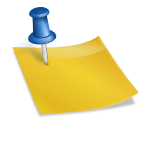인터넷을 사용하면서 결제 중 팝업이 뜨지 않거나 결제가 되지 않아 재접속되는 등의 문제각종 스팸 및 광고 방지를 위해 브라우저에서 팝업이 차단되는 경험을 해보셨나요? 이 게시물에서는 Chrome 브라우저에서 팝업 차단기를 비활성화하는 방법에 대해 알아봅니다. 이 게시물이 귀하의 문제를 해결할 것이라고 확신합니다.

색인
모든 웹사이트에서 팝업이 열리도록 설정
먼저 모든 웹 사이트에서 팝업이 열리도록 설정하는 방법을 살펴보겠습니다. 이는 모든 웹사이트에서 팝업 차단기를 비활성화하는 것을 의미합니다.
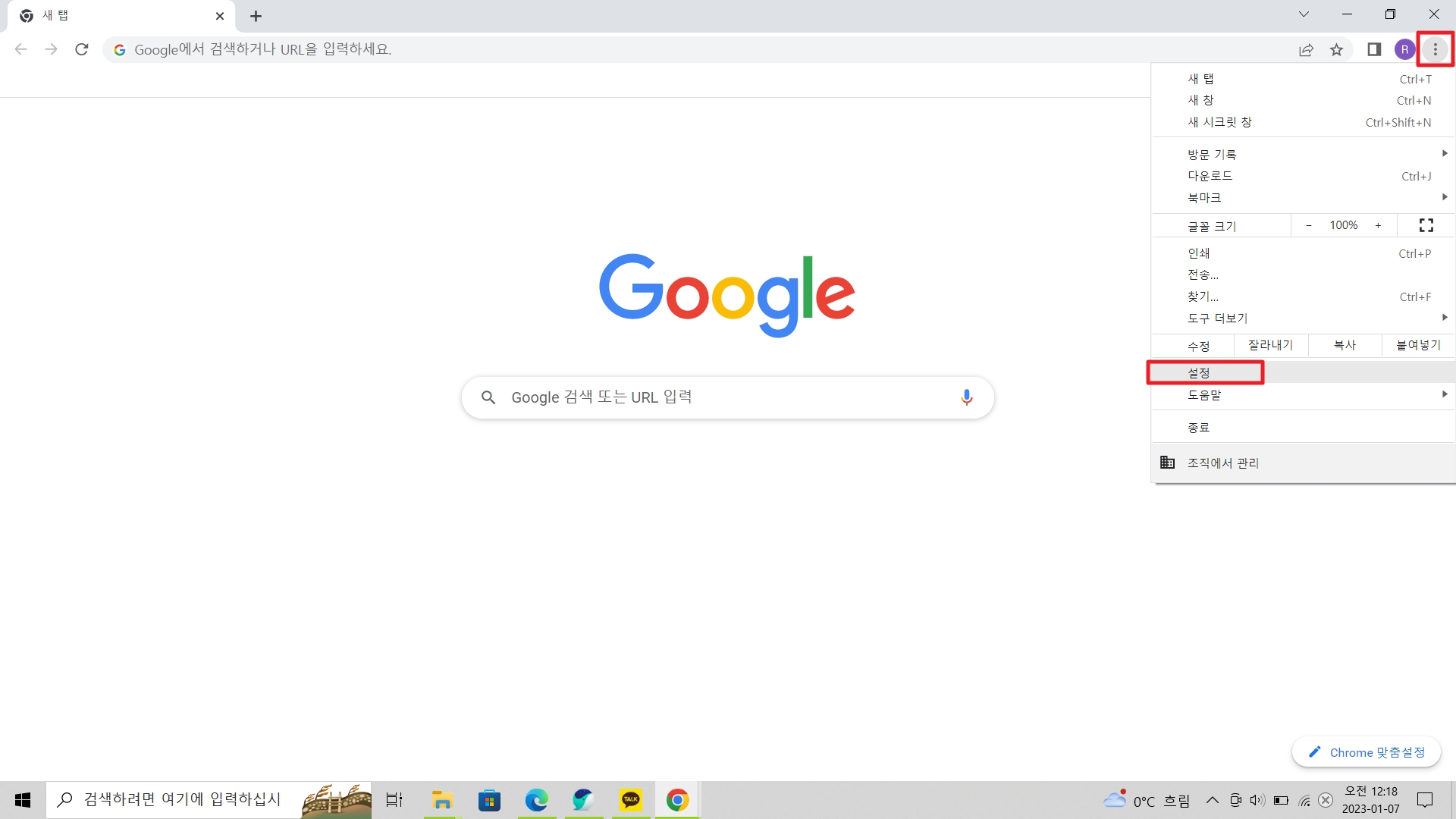
1. 먼저 크롬 브라우저 우측 상단의 점 3개를 클릭하여 (설정)으로 이동합니다.
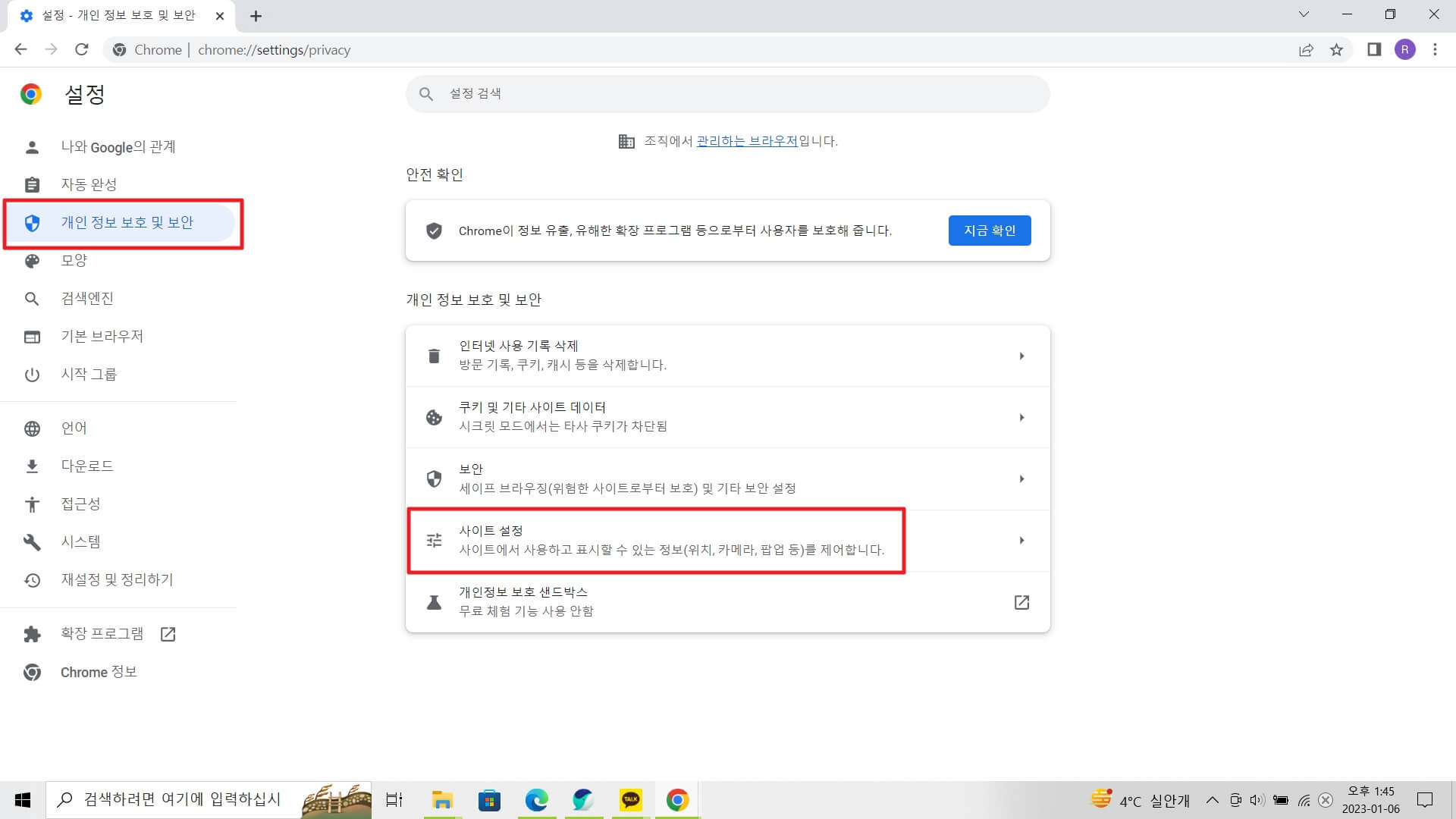
2. 좌측 메뉴바의 메뉴(개인정보 및 보안) 클릭 후 메뉴(사이트 설정)에 접속합니다.
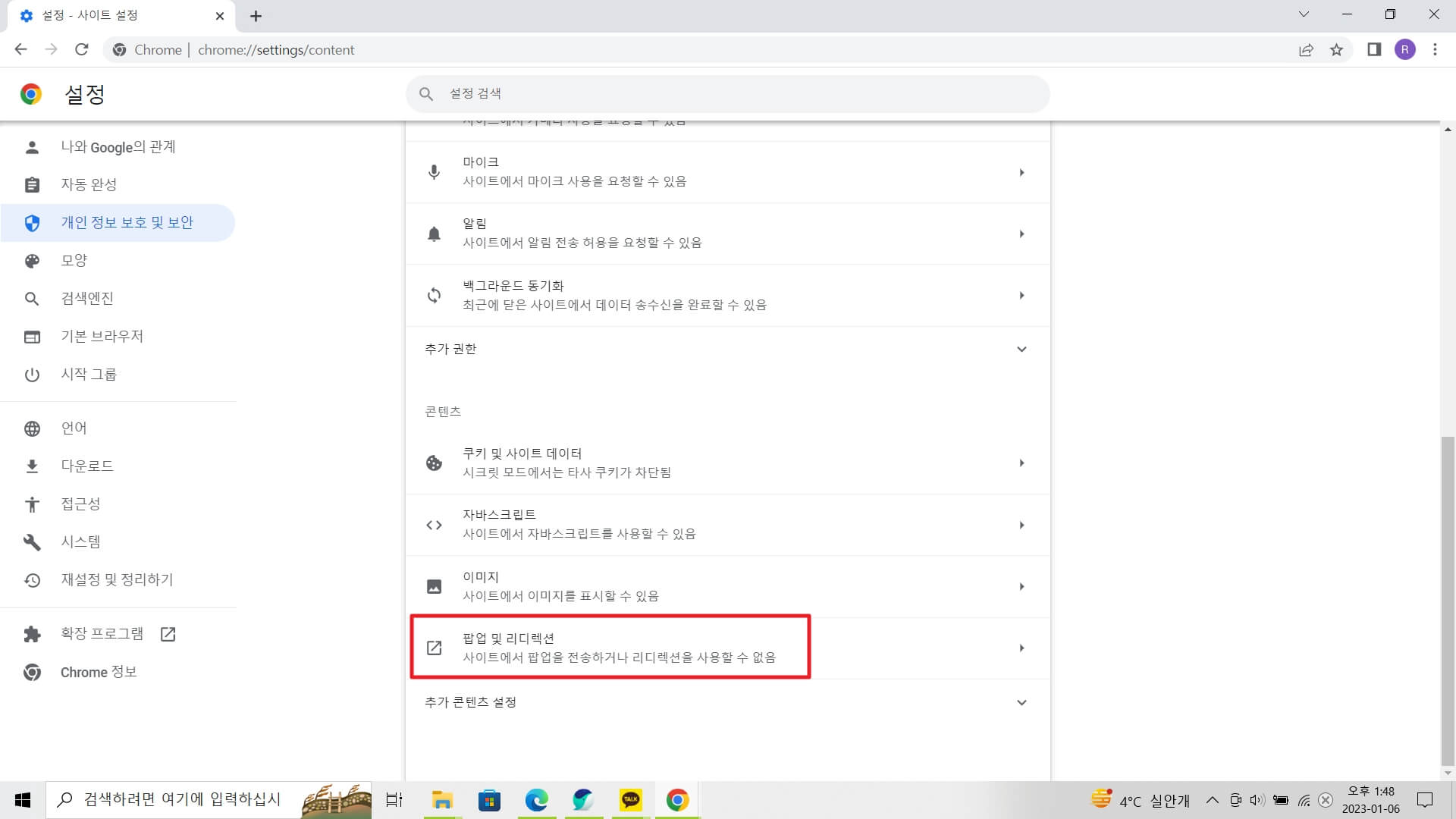
3. 마우스를 아래로 스크롤하여 메뉴(팝업 및 리디렉션)를 선택합니다.
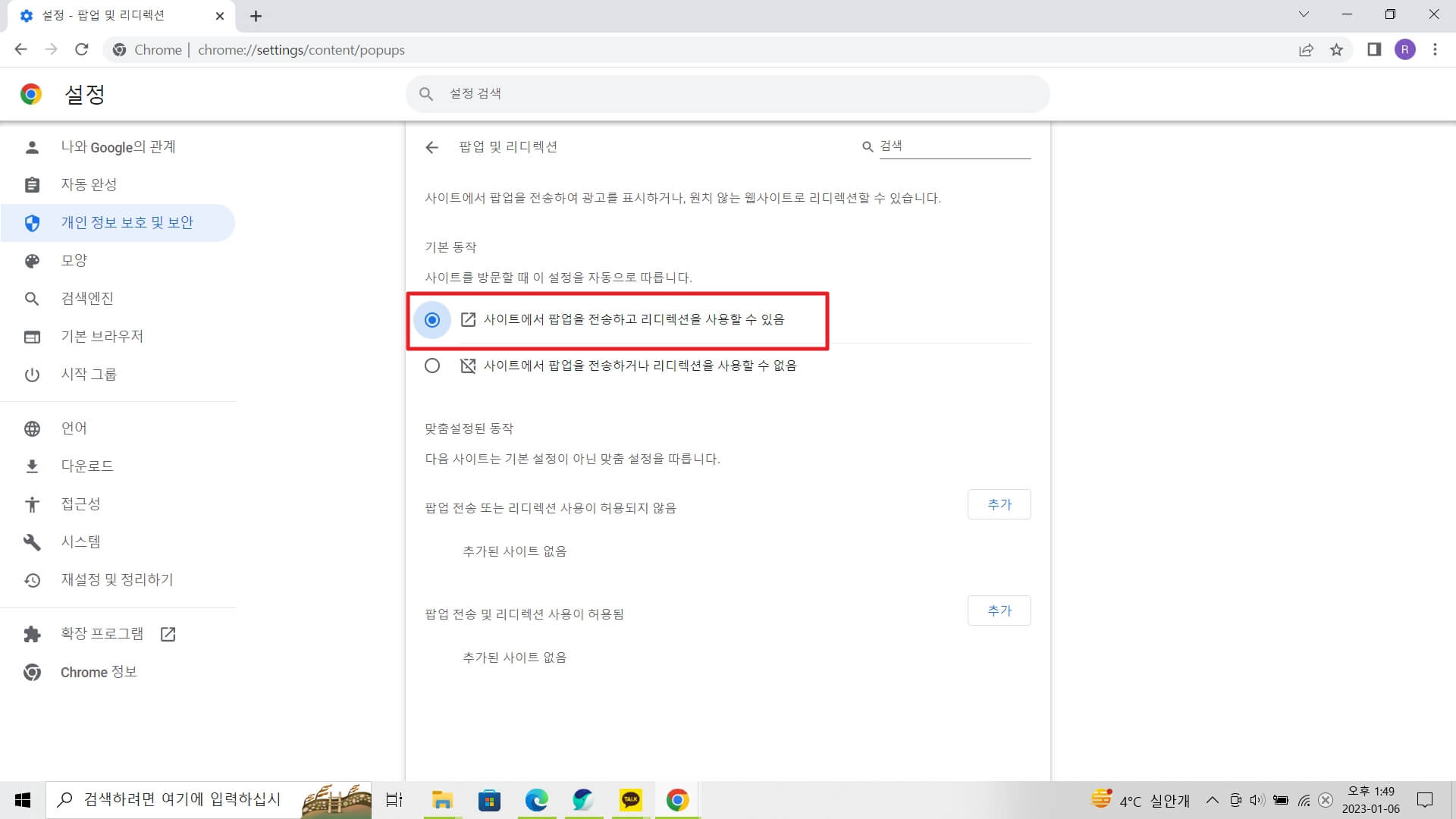
4. 이미지와 같이 기본 동작은 “사이트에서 팝업을 보내거나 리디렉션을 사용할 수 없습니다”로 설정해야 합니다. 바로 아래에서 이것을 Enabled로 변경하십시오.
이를 설정하면 향후 Chrome 브라우저를 사용할 때 모든 팝업이 비활성화되고 표시됩니다. 하지만 이 경우 악성코드나 바이러스에 노출되어 문제가 발생할 수 있으니 주의하시기 바랍니다.당신은 필요합니다.
선택한 웹 사이트에서만 열리도록 팝업 설정
그러면 자주 사용하는 특정 웹 사이트에서만 팝업이 열리도록 설정할 수 없습니까? 있습니다. 이 방법도 매우 간단하니 천천히 진행해주세요.
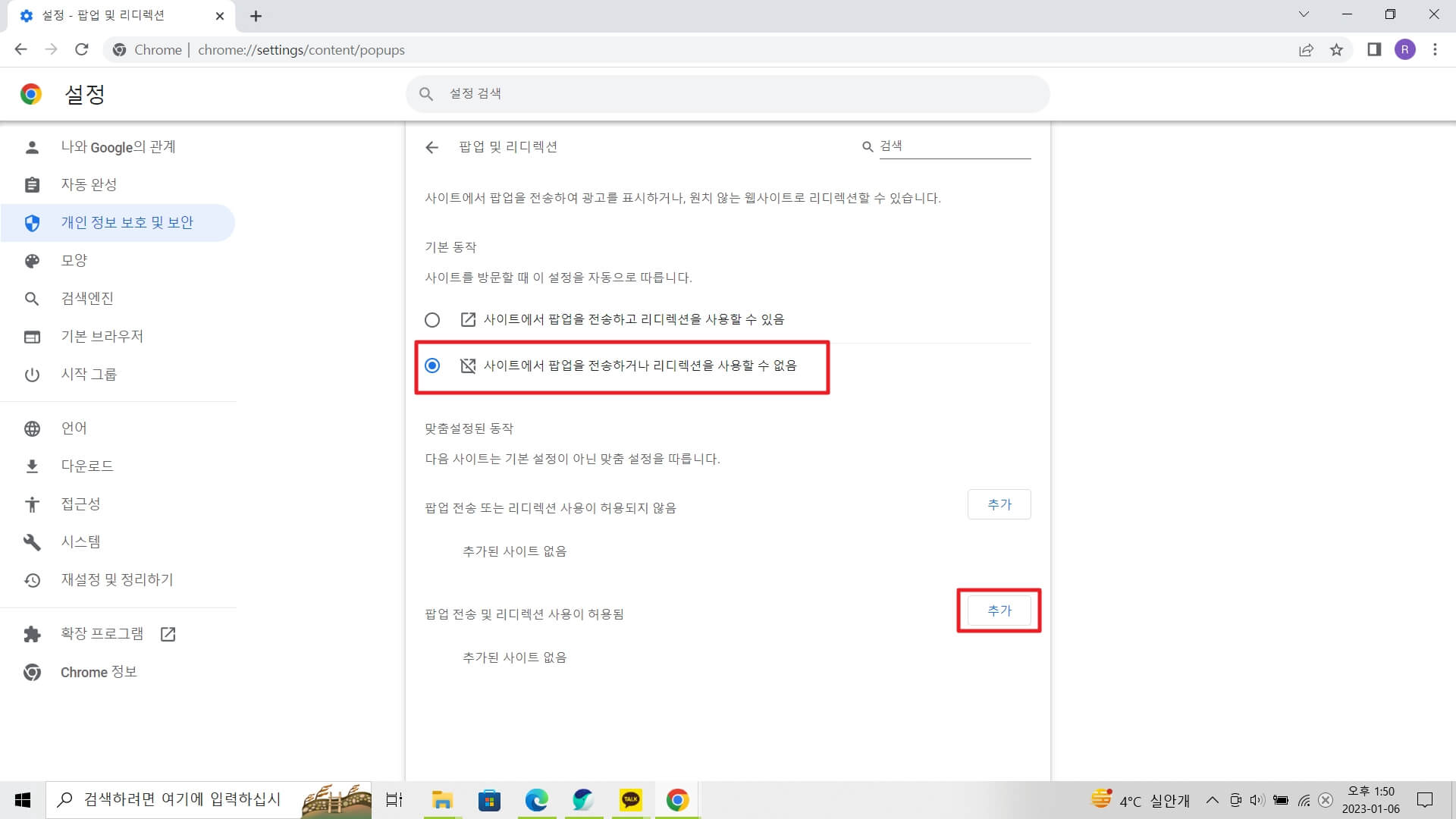
1. 이전과 같은 화면(설명)에서 기본 동작을 “웹 사이트는 팝업을 보내거나 리디렉션을 사용할 수 없습니다”로 설정하고 아래에 표시된 버튼(추가)을 클릭합니다.
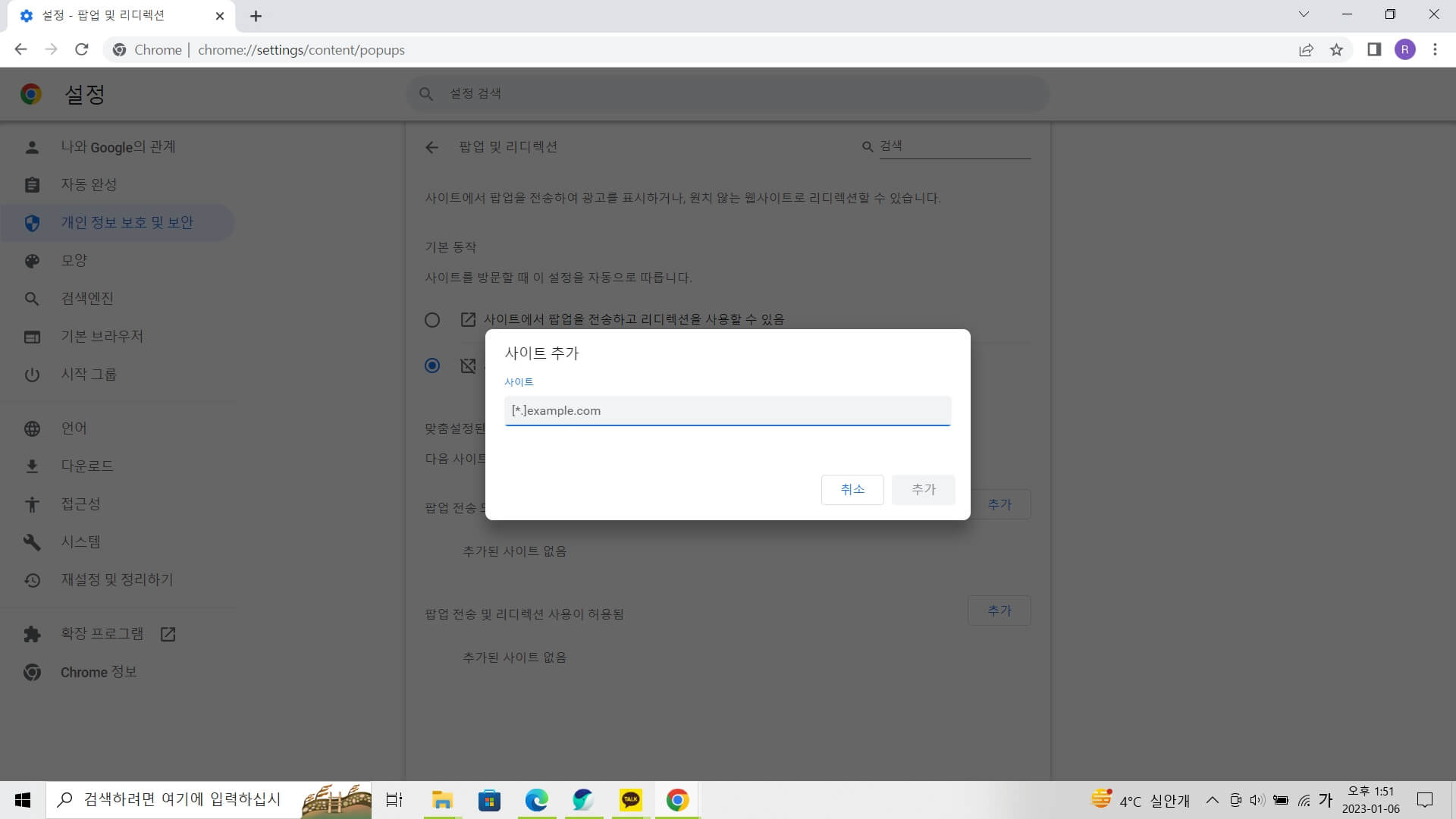
2. 사이트 추가 입력창이 나타나면 팝업을 차단할 사이트의 주소를 입력하고 추가를 클릭합니다.
하지만 이런 식으로 필요한 사이트를 모두 설정하는 것은 어렵지 않다. 그렇다면 사이트 이용 중 팝업 차단을 해제할 수 있는 방법이 있나요?
홈페이지에서 팝업 차단 해제
두 번째 방법과 같이 자주 사용하는 홈페이지를 설정하고 그 때 웹서핑을 하다가 바로 사이트를 추가하는 것이 훨씬 편리합니다.
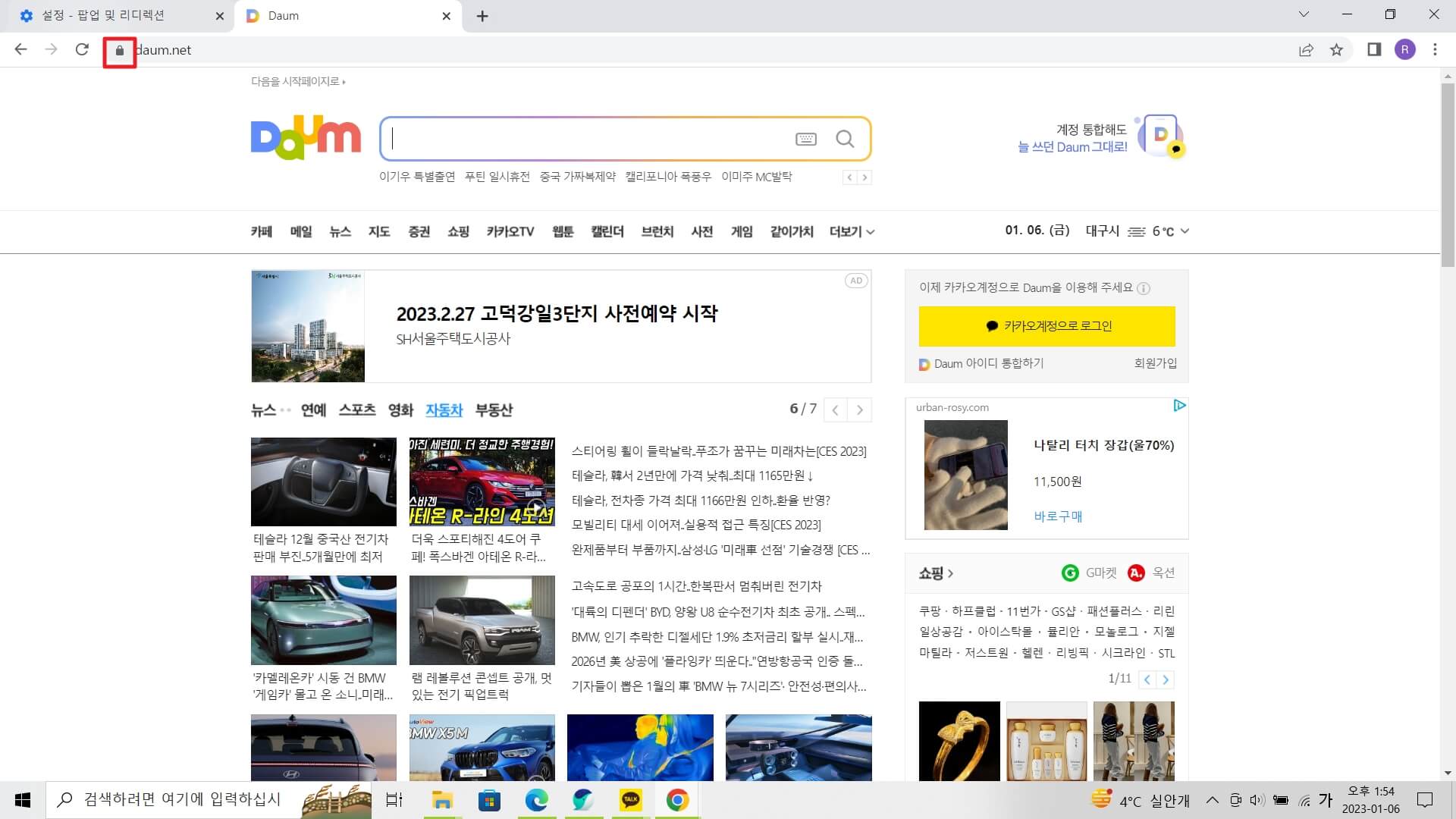
1. Daum을 이용 중이고 당 사이트의 팝업차단을 해제하려면 바로 상단의 자물쇠를 클릭하여 (사이트 설정)으로 이동합니다.
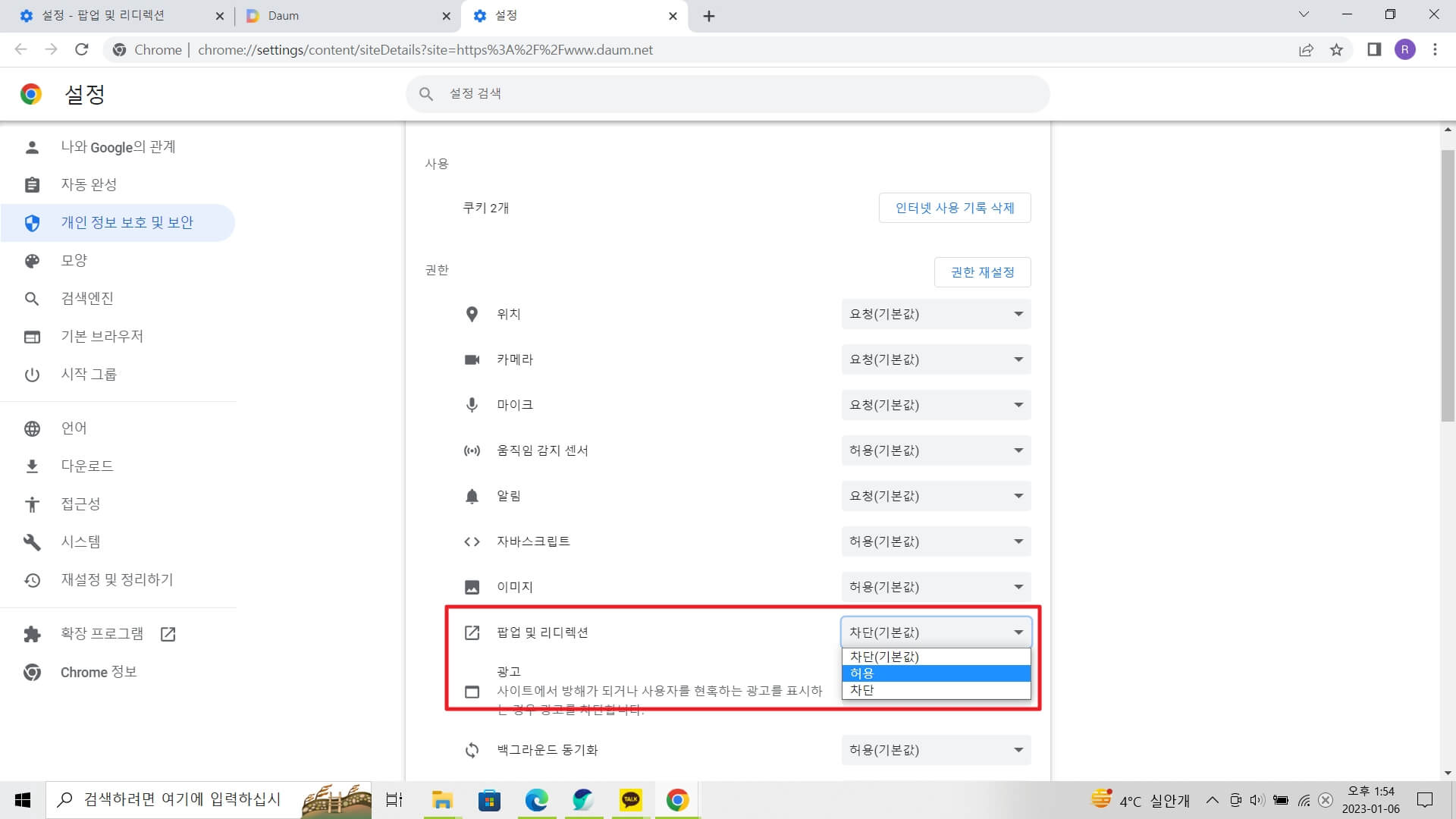
2. 그런 다음 왼쪽 메뉴 바에서 (개인정보 및 보안)을 클릭하고 (팝업 및 리디렉션)을 “허용”으로 변경합니다.
Chrome에서 팝업 차단기를 비활성화하는 방법을 배웠습니다. 그거 어땠어? 내 게시물이 문제를 해결하는 데 도움이되기를 바랍니다. 끝까지 읽어주신 분들께 감사드립니다.
함께 보면 도움이 되는 글
2023년 국민건강검진 의뢰 및 검진 올해 국민건강검진 대상이 되셨나요? 새해 2월이 벌써 지나가고 있는데 2023년 건강검진 대상자인지 모르시는 분들이 많으실 것 같아요. 그것만 확인하면 되나요 2.jaune.co.kr
YouTube 동영상을 추출하고 저장하는 매우 쉬운 방법 유튜브 동영상을 추출하는 다양한 방법 중 이번 포스팅에서는 사이트에 회원가입 없이 쉽게 추출하고 다운로드하는 방법에 대해 알아보도록 하겠습니다. YouTube 동영상 추출을 위한 별도의 프로그램 2.jaune.co.kr